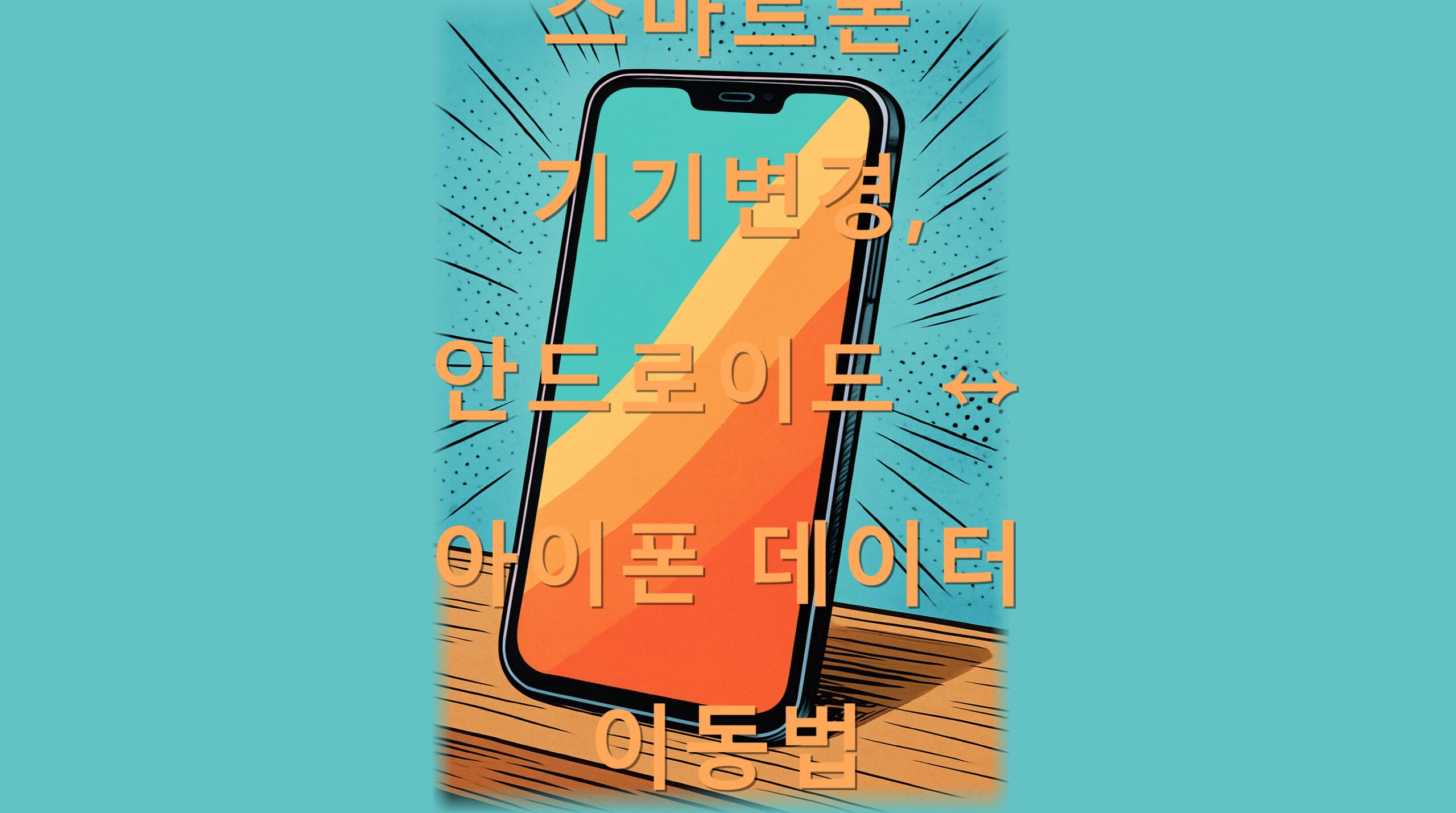
스마트폰을 바꾸면서 가장 골치 아픈 문제 중 하나가 바로 스마트폰 기기변경 시 안드로이드와 아이폰 간의 데이터 이동입니다. 서로 다른 운영체제(OS) 환경이기에 단순 복사만으로는 해결되지 않는 경우가 많죠. 하지만 최근 다양한 공식 도구와 앱 덕분에 사진, 연락처, 메시지 등 핵심 데이터를 안전하고 깔끔하게 옮길 수 있습니다. 본문에서는 단계별로 가장 효과적인 방법을 소개하며, 미리 알고 있어야 할 주의사항까지 꼼꼼히 다룹니다. 과연 내 데이터, 어떻게 옮겨야 가장 편할까요?
- 핵심 요약 1: 안드로이드에서 아이폰으로는 ‘Move to iOS’ 앱이 가장 안전하고 완벽한 데이터 이전 도구입니다.
- 핵심 요약 2: 아이폰에서 안드로이드로는 제조사별 전용 앱(삼성 스마트 스위치 등)이나 구글 계정 동기화가 효과적입니다.
- 핵심 요약 3: 사진, 연락처, 메시지 등 주요 데이터별로 별도 백업과 검증 단계를 반드시 거쳐야 데이터 손실 위험을 줄일 수 있습니다.
1. 안드로이드에서 아이폰으로 데이터 이전: ‘Move to iOS’ 앱 활용법
1) Move to iOS 앱의 특징과 지원 데이터 유형
애플이 직접 제공하는 ‘Move to iOS’ 앱은 안드로이드에서 아이폰으로 데이터를 옮길 때 가장 신뢰받는 공식 방법입니다. 지원하는 데이터는 연락처, 메시지 기록, 카메라 롤 사진과 동영상, 웹 북마크, 이메일 계정 설정, 캘린더 일정 등 주요 항목을 포함합니다. 그러나 앱 데이터나 일부 비밀번호, 음악 파일은 포함되지 않아 별도의 백업이 필요합니다.
2) Move to iOS 앱 사용 조건과 준비 단계
‘Move to iOS’를 사용하려면 아이폰 초기 설정 화면에서 ‘안드로이드에서 데이터 이동’ 옵션을 선택해야 합니다. 따라서 새 아이폰이거나 초기화된 상태여야 하며, 와이파이 연결이 꼭 필요합니다. 안드로이드 폰에서는 구글 플레이스토어에서 앱을 설치한 뒤, 양쪽 기기를 같은 네트워크에 연결해 데이터를 전송합니다.
3) 데이터 이전 시 유의할 점과 문제 해결 방법
전송 중 끊김이나 오류가 발생할 수 있으므로 배터리 잔량 확인과 안정된 네트워크 환경이 필수입니다. 또한, 대용량 데이터는 시간이 꽤 걸리므로 충분한 시간을 확보해야 합니다. 만약 일부 데이터가 누락되면, 별도로 구글 드라이브나 클라우드 서비스에 백업했던 데이터를 활용해 보완할 수 있습니다.
2. 아이폰에서 안드로이드로 데이터 이전: 제조사별 공식 앱과 구글 동기화
1) 삼성 스마트 스위치와 기타 제조사 앱의 차이점
삼성 스마트폰 사용자라면 ‘스마트 스위치’ 앱이 가장 편리합니다. 아이폰 백업 데이터를 USB 케이블이나 와이파이로 직접 불러올 수 있고, 연락처, 메시지, 사진, 동영상, 일정뿐 아니라 앱 데이터 일부까지 옮길 수 있습니다. LG, 샤오미 등 다른 제조사들도 자체 데이터 이전 앱을 제공하지만, 지원 범위와 안정성에서 차이가 있으니 공식 홈페이지에서 최신 정보를 확인하세요.
2) 구글 계정을 활용한 데이터 동기화 방법
아이폰에서 구글 계정을 추가한 뒤 연락처, 캘린더, 메일 동기화를 활성화하면, 안드로이드 폰에서 동일 구글 계정으로 로그인 시 자동으로 데이터가 불러와집니다. 특히 연락처와 일정 관리를 구글에 맡기면 두 OS 간 데이터 연동이 매끄럽고, 별도 수작업이 줄어듭니다.
3) 메시지와 앱 데이터 이전의 한계와 대안
아이폰의 iMessage 메시지는 안드로이드로 직접 이전할 수 없으며, 서드파티 앱을 이용하거나 스크린샷 보존 외에 뚜렷한 해결책이 없습니다. 앱 데이터는 대부분 호환되지 않기 때문에, 새 안드로이드 기기에서 다시 설치하고 초기 설정해야 합니다. 중요한 앱 내 데이터는 클라우드 백업 기능을 활용하는 것이 가장 안전합니다.
3. 데이터 유형별 맞춤 이전 전략과 주의사항
1) 연락처 및 캘린더: 클라우드 백업과 동기화 우선
연락처와 캘린더는 구글 계정 또는 아이클라우드에 미리 백업해 두면, 기기 변경 시 동기화만으로 간편히 복원할 수 있습니다. 특히 여러 기기를 함께 사용하는 경우, 클라우드 동기화는 중복 저장과 누락을 예방하는 효과적인 방법입니다.
2) 사진과 동영상: 클라우드 서비스 또는 직접 전송
사진과 동영상은 데이터 용량이 크기 때문에 와이파이 환경에서 구글 포토, 아이클라우드 포토 라이브러리 등 클라우드 서비스를 활용하면 편리합니다. 다만, 고해상도 원본 파일을 보존하려면 별도의 PC나 외장하드 백업도 권장합니다.
3) 메시지와 앱 데이터: 제한적 이전과 별도 관리 필요
메시지는 운영체제 간 호환성이 낮아 완전 이전이 어렵습니다. iMessage는 아이폰 초기화 전에 ‘비활성화’ 처리해야 메시지 수신 혼선을 방지합니다. 앱 데이터는 앱별 백업 기능을 확인하고, 클라우드 동기화가 지원되지 않는 경우 별도 저장 방식을 찾아야 합니다.
| 항목 | 안드로이드 → 아이폰 | 아이폰 → 안드로이드 | 주요 제한 사항 |
|---|---|---|---|
| 연락처 | Move to iOS, 구글 계정 동기화 | 구글 계정 동기화, 제조사 앱 | 중복 및 누락 방지 필요 |
| 사진/동영상 | Move to iOS, 클라우드 서비스 | 스마트 스위치, 구글 포토 | 용량 크고 전송시간 길음 |
| 메시지 | Move to iOS 일부 지원 | 제한적, 써드파티 앱 필요 | iMessage 비활성화 주의 |
| 앱 데이터 | 대부분 직접 재설치 필요 | 대부분 클라우드 백업 활용 | 호환성 매우 제한적 |
4. 실제 경험에서 얻은 스마트폰 기기변경 데이터 이전 노하우
1) 데이터 이전 전 ‘꼼꼼한 백업’이 무엇보다 중요하다
기기 변경 전, 모든 중요한 데이터는 반드시 여러 경로로 백업해야 합니다. 저도 경험했지만 한번이라도 실수하면 돌이킬 수 없는 손실이 발생할 수 있죠. 구글 드라이브, 아이클라우드, 외장하드 등 다양한 저장 수단을 활용해 이중, 삼중 백업하는 습관이 필요합니다.
2) ‘Move to iOS’와 제조사 앱은 최신 버전으로 사용하라
앱 버전이 오래되면 데이터 전송 오류가 잦고 지원하는 데이터 유형도 달라집니다. 기기 변경 당일, 앱 스토어에서 최신 버전을 반드시 설치한 뒤 사용을 시작해야 문제를 줄일 수 있습니다.
3) 데이터 이전 후에도 ‘검증 단계’는 필수
모든 데이터가 정상적으로 옮겨졌는지 꼼꼼히 확인해야 합니다. 특히 연락처와 사진, 캘린더 일정은 중요한 정보라 누락되면 큰 불편이 따릅니다. 이상 발견 시 즉시 백업 데이터에서 복원하거나 재이전을 시도하세요.
- 핵심 팁/주의사항 A: iMessage는 아이폰 초기화 전에 반드시 비활성화하고 메시지 수신을 중지해야 혼선이 없습니다.
- 핵심 팁/주의사항 B: 데이터 이전 도중에는 기기 재부팅이나 네트워크 변경을 피하고, 배터리가 충분한 상태에서 작업하세요.
- 핵심 팁/주의사항 C: 앱 데이터는 대부분 이전이 불가능하므로, 클라우드 백업 및 별도 저장 방법을 사전에 확인해야 합니다.
5. 안드로이드와 아이폰 데이터 이동 방법별 장단점 비교
| 방법 | 장점 | 단점 | 추천 상황 |
|---|---|---|---|
| Move to iOS 앱 | 애플 공식 앱, 무료, 주요 데이터 자동 이전 | 초기 설정 단계에서만 가능, 일부 데이터 미지원 | 안드로이드 → 아이폰 전환 시 |
| 삼성 스마트 스위치 | 직관적 UI, 케이블/무선 지원, 앱 데이터 일부 이전 가능 | 삼성 기기 한정, 데이터 종류 제한 | 아이폰 → 삼성 안드로이드 전환 시 |
| 구글 계정 동기화 | 간편, 자동 백업, 여러 기기 호환 가능 | 앱 데이터, 메시지 직접 이전 불가 | 연락처, 일정 중심 데이터 이동 시 |
| 서드파티 앱 (예: iSMS2droid) | 특수 데이터(문자 메시지 등) 이전 가능 | 안정성 낮음, 유료인 경우도 있음 | 메시지 이전에 특화 필요 시 |
6. 안드로이드 ↔ 아이폰 데이터 이동 실사용자 후기와 추천 전략
1) 사용자 경험: ‘Move to iOS’는 편리하지만 초기 설정이 최대 관문
많은 사용자들이 ‘Move to iOS’를 통해 데이터 이전을 성공했지만, 초기 설정 화면에서 선택하지 않으면 재설정이 필요해 번거로웠다는 후기가 많습니다. 준비 단계에서 충분히 숙지하고, 와이파이 연결 상태를 안정적으로 유지하는 것이 핵심입니다.
2) 안드로이드 사용자, 아이폰 전환 시 데이터 손실 최소화 전략
사진과 연락처는 클라우드 백업으로 별도 관리하고, 메시지는 스크린샷 또는 이메일 전송으로 보존하는 것이 좋습니다. 앱 데이터는 새 기기에서 재설치 후 클라우드 로그인으로 복원하는 방식을 권장합니다.
3) 아이폰에서 안드로이드로 이동하는 경우, ‘스마트 스위치’와 구글 동기화 병행
스마트 스위치 앱이 많은 데이터를 안정적으로 옮기지만, 일부 앱 데이터와 iMessage 메시지는 제외됩니다. 따라서 구글 계정 동기화와 함께 사용하는 것이 데이터 누락을 줄이는 최적의 방법입니다.
- 핵심 팁/주의사항 D: 기기 변경 시 중요한 연락처와 사진은 반드시 별도 클라우드 백업 후 확인해야 합니다.
- 핵심 팁/주의사항 E: 데이터 이전 중 네트워크 연결 상태가 불안정하면 전송 오류가 빈번하니 안정적 와이파이 환경 확보가 필수입니다.
- 핵심 팁/주의사항 F: 새로운 스마트폰에서 앱 재설치 후 로그인 과정에서 비밀번호를 미리 준비해 두면 초기 설정이 훨씬 수월합니다.
| 방법 | 사용자 만족도 (5점 만점) | 소요 시간 | 비용 |
|---|---|---|---|
| Move to iOS | 4.5 | 30~60분 | 무료 |
| 스마트 스위치 | 4.7 | 30~90분 | 무료 |
| 구글 계정 동기화 | 4.3 | 자동 (백그라운드) | 무료 |
| 서드파티 앱 | 3.8 | 30분 이상 | 유료(일부) |
7. 자주 묻는 질문 (FAQ)
- Q. 안드로이드에서 아이폰으로 데이터 옮길 때 가장 중요한 준비물은 무엇인가요?
- 가장 중요한 것은 안정적인 와이파이 환경과 충분한 배터리 잔량입니다. ‘Move to iOS’ 앱은 초기 설정 과정에서만 작동하므로, 아이폰이 초기화된 상태여야 하며, 안드로이드 폰에 앱을 미리 설치해 두는 것이 좋습니다. 또한, 중요한 데이터는 별도로 백업해 두는 습관이 필요합니다.
- Q. 아이폰 메시지를 안드로이드로 완벽하게 옮길 수 있나요?
- 안타깝게도 iMessage 메시지는 공식적으로 안드로이드로 이전할 수 없습니다. 일부 서드파티 앱이 있지만 안정성이 떨어지고 비용이 발생할 수 있습니다. 메시지는 이메일로 전송하거나 스크린샷으로 보존하는 것이 현실적인 대안입니다.
- Q. 제조사별 데이터 이전 앱은 모두 신뢰할 수 있나요?
- 삼성의 ‘스마트 스위치’는 매우 신뢰할 만하지만, 타 제조사의 앱은 기능과 안정성에 차이가 있습니다. 공식 홈페이지나 사용자 리뷰를 참고해 최신 버전을 사용하는 것이 중요하며, 중요한 데이터는 반드시 추가 백업해 두세요.
- Q. 데이터 이전 중 데이터 손실을 방지하려면 어떻게 해야 하나요?
- 중요한 데이터는 여러 경로로 백업하고, 데이터 이전 중에는 기기 재부팅이나 네트워크 변경을 피하세요. 전송이 완료된 후에는 반드시 데이터가 정상적으로 복원됐는지 확인하는 검증 단계가 필수입니다.
- Q. 앱 데이터도 함께 안전하게 이전하는 방법이 있나요?
- 앱 데이터는 대부분 운영체제 특성상 호환되지 않아 직접 이전이 어렵습니다. 대신 각 앱의 클라우드 백업 기능을 활용하거나, 새 기기에서 로그인 후 자동 복원 기능을 이용하는 것이 가장 현실적인 방법입니다.